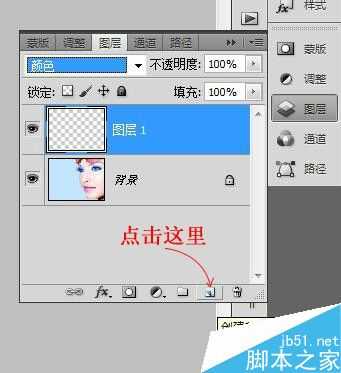今天小编为大家分享PS去除人物眼影效果方法,教程比较基础,适合新手来学习,推荐过来,一起来学习吧!
步骤
1、这是原图
2、创建一个新图层,然后“混合模式”改成“颜色”
3、用“吸管工具”吸取人物皮肤的颜色
然后选择“画笔工具”
4、放大图片,选择“图层1”,用“画笔工具”对人物眼睛位置 有眼影的地方进行涂抹
5、然后用“吸管工具”吸取人物背景颜色 (浅蓝色)
接着 填充 背景部分的人物睫毛
6、效果图
注意事项
在涂抹的时候不要越界,选择了人物皮肤颜色后不要涂抹背景部分的睫毛眼影,同理,选择了背景部分的颜色后不要涂抹到人物皮肤颜色的位置眼影
以上就是PS去除人物眼影效果方法介绍,操作很简单的,大家按照上面步骤进行操作即可,希望能对大家有所帮助!
标签:
人物,眼影
免责声明:本站文章均来自网站采集或用户投稿,网站不提供任何软件下载或自行开发的软件!
如有用户或公司发现本站内容信息存在侵权行为,请邮件告知! 858582#qq.com
无争山庄资源网 Copyright www.whwtcm.com
暂无“PS去除人物眼影效果”评论...
更新日志
2025年04月16日
2025年04月16日
- 小骆驼-《草原狼2(蓝光CD)》[原抓WAV+CUE]
- 群星《欢迎来到我身边 电影原声专辑》[320K/MP3][105.02MB]
- 群星《欢迎来到我身边 电影原声专辑》[FLAC/分轨][480.9MB]
- 雷婷《梦里蓝天HQⅡ》 2023头版限量编号低速原抓[WAV+CUE][463M]
- 群星《2024好听新歌42》AI调整音效【WAV分轨】
- 王思雨-《思念陪着鸿雁飞》WAV
- 王思雨《喜马拉雅HQ》头版限量编号[WAV+CUE]
- 李健《无时无刻》[WAV+CUE][590M]
- 陈奕迅《酝酿》[WAV分轨][502M]
- 卓依婷《化蝶》2CD[WAV+CUE][1.1G]
- 群星《吉他王(黑胶CD)》[WAV+CUE]
- 齐秦《穿乐(穿越)》[WAV+CUE]
- 发烧珍品《数位CD音响测试-动向效果(九)》【WAV+CUE】
- 邝美云《邝美云精装歌集》[DSF][1.6G]
- 吕方《爱一回伤一回》[WAV+CUE][454M]